Зміст
Існує кілька швидких способів додавання декількох комірок в Excel. Сьогодні ми навчимося користуватися ними за допомогою численних прийомів і формул.
Практичний посібник
Завантажте наступний робочий зошит та вправу.
Додати кілька комірок.xlsx6 способів додати кілька комірок в Excel
1. використовуйте функцію автопідсумовування для додавання кількох комірок
Найпростіший спосіб додавання декількох комірок - це використання кнопки Автосума Натиснувши на кнопку Автопідсумок, Excel автоматично додає кілька клітинок, вводячи функція SUM. Припустимо, у нас є таблиця з прізвищами людей і їхніми робочими днями.

Тепер додамо загальну кількість робочих днів.
Сходинки:
- Спочатку натисніть Комірка С10.
- Потім перейдіть до розділу Головна сторінка рахунок.
- Далі від Редагування групу команд, натисніть на кнопку Автосума .

- В Комірка С10 з'являється формула, яка вказує на клітинки, які ми хочемо додати.

- Хіт Увійдіть .
- Тепер результат відображається в потрібній комірці.

⯀ ПРИМІТКА:
У нас також можна знайти Автосума від Формули рахунок. Формули > Автопідсумок.

Читати далі: Як додати певні комірки в Excel (5 простих способів)
2. застосування алгебраїчної суми для додавання декількох комірок
Припустимо, у нас є робочий аркуш, який містить усі зарплати працівників. Тепер ми просто додамо всі клітинки з зарплатами, щоб отримати загальну суму зарплати Комірка С10.

Сходинки:
- Спочатку виберіть Комірка С10 і введіть Дорівнює ( = ) підпишіть.
- Клацніть на першій комірці для додавання і введіть Плюс ( + ) підпишіть.
- Тепер клацніть по другій комірці і повторіть, поки всі комірки не складатимуться.

- Нарешті, влучили Увійдіть а загальна сума відображається в Комірка С10 .

Читати далі: Як підсумувати виділені клітинки в Excel (4 простих способи)
3. додавання комірок за допомогою функції SUM
На сьогоднішній день, на жаль, це не так. СУМА є одним з найпростіших способів легко додати кілька клітинок в Excel.
- Введіть " =SUM( " в Комірка С10 .
- Тепер ми можемо ввести дані вручну, використовуючи кому для кожного з них.

Або шляхом натискання та перетягування комірок даних, що містять значення, які ми хочемо додати.

- Після потрапляння на Увійдіть ми легко знайдемо необхідний результат.

⯀ ПРИМІТКА:
У нас також можна знайти СУМА формулу з панелі інструментів,
Від Головна сторінка > СУМА

Або в Формули > СУМА

Читати далі: Швидкий доступ до суми в Excel (2 швидких трюки)
Схожі читання
- Як додати числа в Excel (2 простих способи)
- [Виправлено!] Формула SUM в Excel не працює і повертає 0 (3 рішення)
- Як підсумувати клітинки з текстом і числами в Excel (2 простих способи)
- Сума комірок в Excel: безперервна, випадкова, з критеріями і т.д.
- Як підсумувати кілька рядків і стовпців в Excel
4. Функція SUMIF для додавання комірок з умовою в Excel
Для підсумовування комірок, які відповідають певним критеріям, ми можемо використовувати функція SUMIF Припустимо, у нас є аркуш з випадковими іменами працівників, кількістю проданих ними товарів та сумою продажу. Тепер ми збираємося скласти суму продажу, де кількість менше певного числа, та суму продажу, яка також менше певного числа.

КРОК 1:
- Натисніть на мобільний C10
- Далі введіть формулу:
=SUMIF(C5:C9,"<5",D5:D9) Ось тут і відбулася SUMIF функція проходить через C Якщо критерії збігаються, то підсумовуються співпадаючі дані стовпців D.

- Хіт Увійдіть щоб побачити додані значення в комірці C10 .

КРОК 2:
- Натисніть на мобільний D10 .
- Потім напишіть формулу
=SUMIF(D5:D9,"<6000") Ось тут і відбулася SUMIF функція проходить по стовпчику D знайти дані, які відповідають певним критеріям.
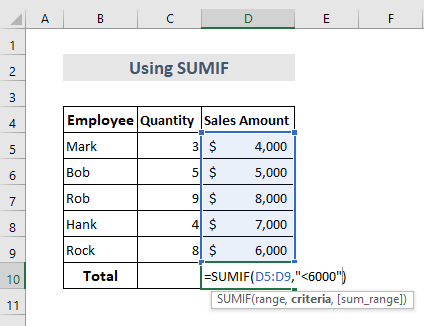
- Хіт Увійдіть для перегляду доданих значень в комірці D10 .

Читати далі: Сума в Excel, якщо клітинка містить критерії (5 прикладів)
5. Додавання кількох клітинок, що містять текст, разом в Excel
За допомогою Функція CONCATENATE або Амперсанд (&) ми можемо додавати або об'єднувати комірки, що містять текст.
Розглянемо аркуш з текстом, який ми будемо додавати.

Сходинки:
- Виберіть Комірка D5 спочатку.
- Напишіть формулу:
=КОНКАТЕНАТ(B5,C5) 
- Преса Увійдіть І результат не забарився.

- Знову виберіть комірку D6 .
- Напишіть формулу:
=B6&""&C6 
- Наостанок, натисніть Увійдіть, і результат відображається на наступному скріншоті.

Читати далі: Сума, якщо комірка містить текст в Excel (6 відповідних формул)
6. Додавання одного і того ж числа в кілька клітинок в Excel
Додамо значення в комірку E4 в декількох комірках, що містять значення заробітної плати.

Сходинки:
- Виберіть Клітинка E4 і скопіювати його.
- Тепер виділяємо комірки, куди потрібно додати скопійоване значення.
- Преса Ctrl+Alt+V .
- З'являється діалогове вікно.
- Від Паста вибір розділу Цінності і в Операція вибір розділу Додати .
- Натисніть ГАРАЗД. .

І ми отримаємо на виході такі результати, як показано нижче.

Читати далі: Як підсумувати стовпці в Excel (7 способів)
Висновок
Це найшвидший спосіб додати кілька комірок в Excel Додається робочий зошит для практичних занять. Спробуйте, не соромтеся запитувати про що завгодно, пропонувати якісь нові методи.

